Буквально кілька десятиліть тому у багатьох була під рукою блокнот з телефонними номерами, електронними поштовими адресами та іншими нотатками. В нинішній час месенджери успішно замінюють паперовий аналог.
Потрібні дані можна зберігати на будь-якому пристрої, на якому встановлено сервіс. Записати дані співрозмовника дозволяється різними способами, але необхідно мати на увазі деякі тонкощі при роботі з цією функцією.
- Як дізнатися, чи є у користувача Viber
- Додавання нового контакту
- На телефоні з Андроїдом
- Синхронізація з телефонною книгою
- Через меню «Контакти» в месенджері
- За допомогою QR-сканера
- Через чат
- На Айфоне
- Синхронізація з телефонною книгою
- Через меню «Контакти» Viber
- За допомогою QR-сканера
- Через чат
- На комп’ютері
- Верифікація нового користувача
- Як прибрати задвоение
- Повернення контакту з чорного списку
- Як запросити людину в групу
- Якщо виникли проблеми
Як дізнатися, чи є у користувача Viber
Можна дізнаватися про це під час особистої зустрічі або через знайомих, шукати дані в соцмережах. Однак є інший варіант – скористатися адресною книгою месенджера. Треба включити його, перейти у розділ «Контакти», уважно подивитися на вкладку «Всі».
Фіолетові піктограми відеокамери і трубки навпроти імені вказують, що людина вже користується утилітою. Якщо значків немає, поки абонент не встановлював програму. Можна запросити його в Вайбер, натиснувши на відповідне слово праворуч від імені. Система запропонує відправити повідомлення із запрошенням встановити додаток.
Додавання нового контакту
Частий випадок, коли потрібний людина користується месенджером, але номер у вас відсутня. Занесіть контакт в записну книгу «Вайбера» і спілкуйтеся безпосередньо.
Увімкніть програму, натисніть кнопку «Ще», відкрийте профіль свого облікового запису. Зверніть увагу на символ з чоловічком зеленого кольору «Додати контакт». Клік по ньому викликає вікно з можливістю занести номер телефону і зберегти його.
На телефоні з Андроїдом
Смартфони на платформі Android – найпоширеніші на російському ринку. Установка і реєстрація програми не залежать від того, яка марка у вашого апарату: Ленів, Мейзу або Самсунг. Основна вимога – робоча сімка, до якої прив’язується аккаунт.
Його активація починається з визначення вашої країни, введення правильного кімнати для реєстрації запиту на користування даними пристрою. Після завершення всіх запропонованих кроків ви можете керувати програмою і додати контакт у Вайбер.
Детальна інструкція видно на відео:
Синхронізація з телефонною книгою
При першому запуску після установки сервіс запросить дозвіл на доступ до телефонних номерів. Це необхідно для автоматичної синхронізації між апаратом і сервісом.
Якщо дозвіл було випадково відхилено, допуск до адресній книзі дається через налаштування смартфона. Візьмемо будь-який гаджет на базі Андроїд (Lenovo, Honor, Samsung). Налагодити потрібну опцію можна через системну конфігурацію: «Дозволу» – «Контакти» – перемикання повзунка під включене положення. Або вибравши «Всі програми» – «Viber», далі – за тією ж схемою.
Через меню «Контакти» в месенджері
Відкривши головний екран, виберіть середню кнопку «Виклики» для переходу в розділ з адресною книжкою і нещодавно досконалими голосовими і видеовызовами. Зверніть увагу, що «Все» – це всі номери, які є на смартфоні, «Viber» – тільки ті, власники яких використовують програму.
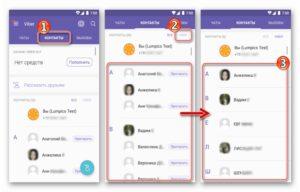 Додавання нового контакту Вайбер.
Додавання нового контакту Вайбер.
«Запросити» – ця кнопка потрібна для відправлення інвайт-посилання або sms від свого імені з пропозицією приєднатися до Виберу.
Дозволяє додавати дані і номеронабирач, виконаний як кружечок з точками. Клік по ньому запускає цифровий набір. Вводите цифри, зверху будуть з’являтися результати співпадінь, ігноруйте їх.
Номер потрібно набирати повністю, натиснути на рядок, що з’явилася під ним, вибрати «Продовжити», потім «Готово». Можна змінювати відомості, повернувшись назад до вчинення останньої дії.
За допомогою QR-сканера
Щоб додати номер в Вайбер, використовуючи цю функцію, необхідно фізична присутність респондента.
Код потрібно створювати зі сторінки профілю. Піктограма з відповідним малюнком знаходиться угорі праворуч над фотографією. Дотик її розкриває вікно сканування, нижче буде напис «Мій QR-код». Після переходу по ній на екрані з’явиться зображення. Його має відсканувати обличчя, яке ви хочете підключити до спілкування, з свого запущеного додатку.
Викликається опція таким же чином, з головного меню, натискаючи «Ще» і піктограми сканера. У центрі квадрата розміщується ваш штрих-код, який автоматично зчитується утилітою.
У вас з’являється вкладка з інформацією про доданому співрозмовника.
Через чат
 Додавання незнайомого контакту.
Додавання незнайомого контакту.
Коли надходить дзвінок або приходить повідомлення з номера, який відсутній у записній книжці, система відправляє повідомлення про це.
«Додати контакт», «Це спам», «Заблокувати» – ці три повідомлення знаходяться у верхній частині діалогу. Дані будуть збережені при виборі відповідного рядка.
На Айфоне
Власники iPhone і iPad користуються тими ж можливостями, що надані на інших платформах. Це й не дивно, адже спочатку утиліта писалася саме під цю операційну систему.
Синхронізація з телефонною книгою
Такий спосіб передбачає найменшу кількість маніпуляцій. Одним з переваг продукції Apple є автоматична синхронізація контактів.
Відомості сервіс підтягує відразу при реєстрації. Запустивши її вперше, ви побачите три іконки. Середня призначена для вчинення дій з абонентським листом.
Через меню «Контакти» Viber
Розділ «Виклики» айфона і айпад відрізняється від аналогічних версій клієнта тим, що символи для створення нового запису і набору номера рознесені вгорі по протилежних кутах.
Після кліка по першій піктограмі відкриється функція додавання номера, нижче буде сканер для розпізнавання штрих-коду. Пункт «Продовжити» і заповніть надані поля, збережіть, натиснувши «Готово» або ” галочки вгорі праворуч.
Номеронабирач частіше використовують для пошуку існуючих чатів. Він допоможе у Вайбере додати контакт і внести нові відомості. Натисніть іконку і наберіть цифри, використовуючи екранну клавіатуру. Нижче з’явиться рядок «+Додати в контакти, перейдіть по ній і повторіть ті ж самі кроки, що описані вище.
За допомогою QR-сканера
Для того щоб створити нову запис, співрозмовник повинен перебувати поруч з вами.
Далі виконуються наступні дії:
- Відкрити свій профіль.
- Викликати сканер, торкнувшись іконки.
- Клікнути «Мій QR-код».
- Ваш друг повинен запустити на своєму гаджеті сканер, щоб їм прочитати згенерований код.
- Отримані дані відображаються на екрані.
Через чат
Якщо дзвонять або пишуть з незнайомого номера, якого немає у вашій книжці, то на початку діалогу ви побачите попередження. Воно повідомить про те, що відправник відсутній в базі і виведе на екран три рядки. Це повідомлення висить до тих пір, поки ви не занесете запис в книгу додатка або не заблокуєте її. Натисніть «Додати», збережіть користувача.
На комп’ютері
Комп’ютери і ноутбуки не мають функцій для збереження контактів безпосередньо. Всі дані виходять від основного пристрою після синхронізації з ним. Новий респондент в windows-версії з’явиться лише після додавання його на мобільній платформі.
Допоможе почати діалог з новим абонентом або робити дзвінки опція цифрового набору, але записати її номер не вийде.
Детальна інструкція видно на відео:
Верифікація нового користувача
Наскрізне шифрування захищає дані від витоку. Підтвердження особистості – це ще один крок для безпечного спілкування з реальною людиною, а не невидимим фейком або ботом. Під час верифікації відбувається взаємне порівняння ключа шифру.
Поспілкуйтеся з людиною і переконайтеся, що це саме та людина, яку ви знаєте.
Для процесу підтвердження виконайте наступне:
- Торкніться трьох вертикальних точок в правому верхньому куті чату, натисніть «Інформація», відкрийте вкладку меню (можна зробити це ж свайпом справа наліво).
- Здійсніть запуск «Верифікувати контакт в Вайбере».
- Здійсніть безкоштовний виклик, натисніть на кнопку замка. У спливаючому вікні буде показано секретний ключ.
- Звірте код з цифрами вашого респондента. Якщо вони збігаються – підтвердіть це, якщо ні – треба скасовувати дію.
- Верифікація пройшла успішно – замочок повинен світитися зеленим кольором.
Очищати захист слід по шляху: «Ще» – «Налаштування» – «Конфіденційність» – «Очистити верифіковані контакти».
Як прибрати задвоение
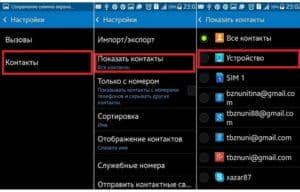 Видалення дубльованих контактів.
Видалення дубльованих контактів.
Причиною того, що в абонентському листі з’являються подвійні номери, зазвичай буває їх збереження в двох місцях.
Найчастіше контакти зберігаються і на сім-карту, і в гаджет. «Вайбер» не пропускає жодної подібної запису і буде переводити їх в свою пам’ять.
Задваиваться можуть і дані, які знаходяться у другому месенджері.
Усунення проблем почніть з роботи з телефонною книжкою. Зайдіть в настройки і отладьте відображення: тільки з пристрою («Телефон», «Планшет») або з SIM.
Спробуйте видалити дані з сім-карти, але не забудьте заздалегідь перенести всі необхідні на девайс. Залишилися не будуть дублюватися і цього може виявитися достатньо для нормальної роботи.
Видаляти вручну всі дублі – більш довгий шлях, але не менш вірний по результату.
Повернення контакту з чорного списку
Іноді охолодження у відносинах або нерозуміння приводить до того, що всі зв’язки свідомо обриваються, а дані приховуються і відправляються в блокування. Після деякого часу можна повернути спілкування в колишнє русло.
Як тоді бути з заблокованим номером?
Не варто турбуватися, можна повернути його з прихованих наступним чином:
- З головного екрану по вкладці «Ще» перейдіть до налаштувань профілю.
- Далі – в розділ «Конфіденційність».
- Виберіть пункт «Заблоковані номери».
- Знайдіть контакт у пропонованих результати і натисніть «Розблокувати».
Після цих дій респондент відновиться в правах і знову отримає можливість написати повідомлення та зателефонувати вам.
Як запросити людину в групу
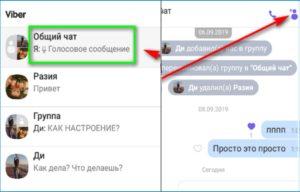 Додавання контакту в загальний чат.
Додавання контакту в загальний чат.
Для початку дізнайтеся, чи маєте ви право запрошувати гостей у співтовариство. Найчастіше це дозволяється лише адміністраторам, іноді це питання ставиться на голосування серед учасників групи.
Коли такого обмеження не є, покликати будь-яку особу або вислати їй запрошення не складе ніякої складності.
Зайдіть в потрібну групу. Рядок назви буде містити кілька символів. Знадобиться середній, з фігурою людини і плюсом. Кліком на неї відкрийте список і натисканням на контакт додайте нового учасника в співтовариство.
Якщо група закрита, то при торканні значка людської фігурки з’явиться вікно з пропозицією надіслати посилання на чат. Натискання на адресу пропонує різні варіанти відправки: скопіювати гіперпосилання переслати її, поділитися в соцмережах або послати по електронній пошті. Гість, отримав запрошення і пройшов за посиланням у ньому, приєднається до зазначеного співтовариства.
Важливо: зробити голосування в вайбере в групі або спільноті може тільки адміністратор або супер-адмін. Звичайних користувачів за таке можуть виключити з чату і внести в чорний список.
Якщо виникли проблеми
Іноді клієнти месенджера стикаються з деякими труднощами. Найчастіша з них – пропадають дані з записної книжки.
Якщо потрібний номер, не перебуває, але ви точно знаєте, що він існує, спробуйте зробити так:
- оновіть, потягнувши екран вниз;
- встановіть режим відображення контактів тільки з «Вайбер»;
- видаліть запис з телефонної книги, потім збережіть її заново;
- перезавантажте апарат.
Також можна скинути конфігурацію утиліти через «Ще» – «Налаштування» – «Загальні» або дочекатися оновлень версії.
Як бачимо, на будь-який з представлених розробниками операційних систем додавання нових контактів відбувається за кілька простих дій. Виконавши їх, можна відразу ж почати спілкуватися або здійснювати дзвінки. Наша порада: не ігноруйте запит на синхронізацію, це значно спрощує поява нового абонента у ваших списках.



